L'efficienza è la parola d'ordine nel mondo digitale di oggi, caratterizzato da ritmi frenetici. Quindi, quando arriva il temuto messaggio 'file troppo grande', deve assicurarsi che non la rallenti.
Che stia inviando documenti via e-mail, caricandoli su un sito web o semplicemente cercando di risparmiare spazio di archiviazione, Nitro può aiutarla a ridurre le dimensioni dei suoi PDF senza stress.
In questo blog, condivideremo quattro modi semplici per iniziare.
Vantaggi della riduzione delle dimensioni dei PDF
Prima di mostrarle come comprimere il suo PDF, vediamo perché è utile.
- Maggiore efficienza: I file PDF di grandi dimensioni sono più lenti da caricare e scaricare, con conseguente rallentamento dei tempi di elaborazione. Riducendo le dimensioni dei file, i suoi documenti si caricheranno più velocemente e migliorerà la produttività complessiva.
- Risparmia spazio di archiviazione: Sia che gestisca i documenti nel cloud o sui server locali, l'ottimizzazione delle dimensioni dei PDF può far risparmiare spazio di archiviazione e ridurre i relativi costi.
- Collaborazione migliorata: Quando i file sono compressi, può condividerli facilmente con i team o gli stakeholder esterni tramite e-mail e piattaforme online, senza alcun ostacolo.
- Maggiore accessibilità: I file PDF più piccoli sono più adatti ai dispositivi mobili, rendendo più facile la gestione dei suoi documenti su più dispositivi.
4 Modi per ridurre le dimensioni dei file PDF con Nitro PDF Pro
1. Comprimere PDF
Con Nitro PDF Pro, può eliminare gli oggetti del suo documento che occupano spazio.
- Apra il suo PDF con Nitro PDF Pro.
- Clicchi su File > Stampa.
- Selezioni Nitro PDF Creator dall'elenco delle stampanti.
- Clicchi su Proprietà e selezioni Qualità di conversione Web-ready.
- Clicchi su OK.
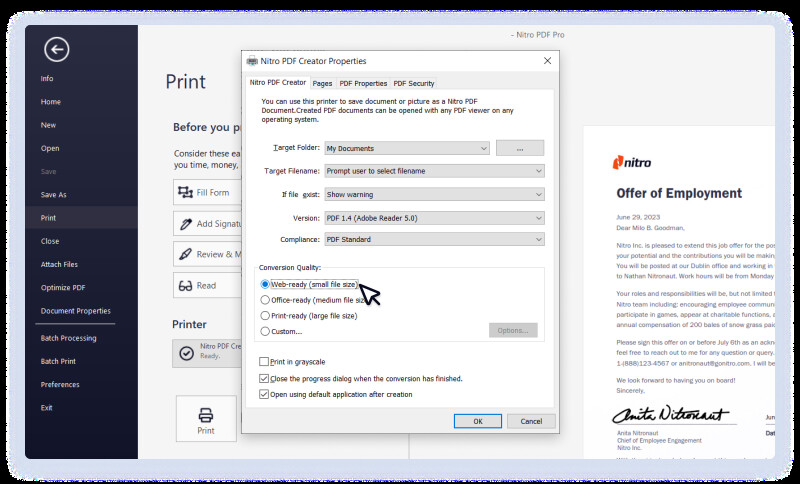
2. 'Salva con nome'
La funzione 'Salva con nome' di Nitro PDF Pro è un modo semplice e veloce per ridurre le dimensioni dei file.
- Apra il suo PDF con Nitro PDF Pro.
- Clicchi su File.
- Clicchi su Salva con nome.
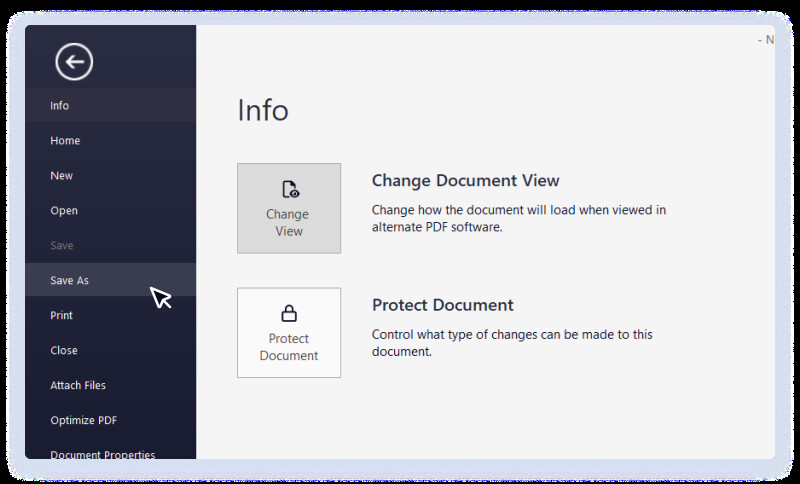
3. Rimuovere gli oggetti indesiderati
I PDF possono contenere oggetti come segnalibri, link, annotazioni, campi modulo e font incorporati, che possono essere rimossi per rendere il file più piccolo.
- Apra il suo PDF con Nitro PDF Pro
- Clicchi su File > Ottimizza PDF.
- Nella finestra di dialogo Ottimizza PDF, selezioni Dimensioni ridotte.
- Clicchi su Mostra dettagli.
- Scelga gli oggetti da rimuovere.
- Clicchi su OK > Ottimizza.

4. Restringa tutte le immagini
Se il suo PDF contiene più immagini, rimpicciolirle è un modo rapido per ridurre le dimensioni del file. Segua la procedura descritta al punto tre.
Inizia oggi stesso con i PDF professionali e sicuri
Scarichi la sua prova gratuita di 14giorni e provi lei stesso i vantaggi di Nitro.
Nota dell'editore: Questo articolo è stato pubblicato originariamente a marzo 2021 ed è stato aggiornato per riflettere gli aggiornamenti delle soluzioni Nitro.
